Приєднання до наради без облікового запису в Microsoft Teams
До наради Teams можна приєднатися будь-коли з будь-якого пристрою, незалежно від того, чи є у вас обліковий запис Teams. Якщо у вас немає облікового запису, виконайте наведені нижче дії, щоб приєднатися.
Якщо у вас виникли проблеми з приєднанням до наради Teams, спробуйте не вдається приєднатися до наради Teams.
Примітка.: У деяких нарадах адміністратори не можуть приєднатися до наради користувачам, які не ввійшли в систему.
-
Перейдіть до запрошення на нараду та виберіть приєднатися до наради зараз.
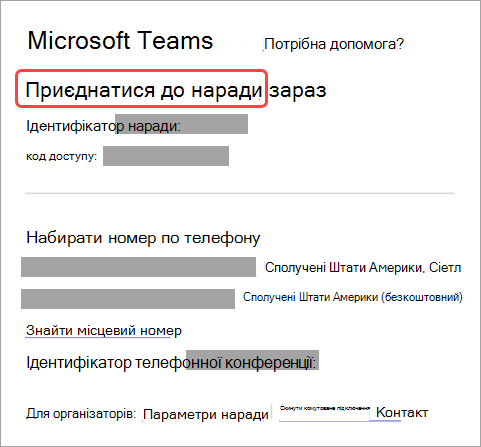
-
Відкриється веб-сторінка, на якій відображатимуться два варіанти: Продовжити в цьому браузері та Приєднатися в програмі Teams. Не потрібно інсталювати програму Teams, щоб приєднатися до наради.
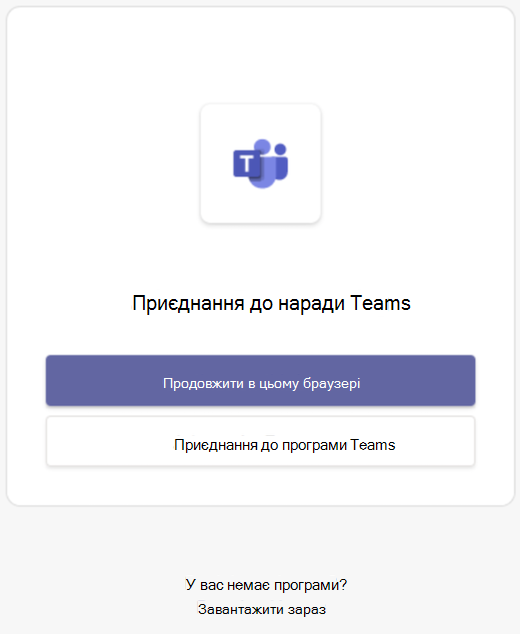
-
Якщо ви приєднаєтеся до наради в браузері, microsoft Edge або Google Chrome працюють. Ваш браузер може запитати, чи підходить Teams використовувати ваш мікрофон і камеру. Якщо натиснути кнопку Дозволити, ви завжди зможете вимкнути мікрофон і/або відео, щойно приєднаєтеся до наради.
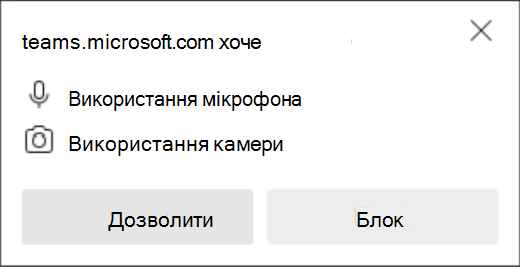
-
Коли все буде готово, натисніть кнопку Приєднатися зараз.
Порада.: Приєднайтеся до наради за 15 хвилин до початку наради, щоб перевірити налаштування, виправити неполадки або дізнатися, як працює Teams. Організатори та учасники наради не отримуватимуть сповіщення про те, що ви приєдналися до наради за 15 хвилин до запланованого часу початку.
-
Якщо ви входите у фойє наради, зачекайте, доки хтось із учасників наради допустить вас.
Примітки.:
-
Якщо ніхто не допускає вас до наради протягом 30 хвилин, вас буде видалено з фойє. У такому разі можна спробувати приєднатися ще раз.
-
Коли ви приєднаєтеся до наради, усі користувачі побачать неперевірений підпис із вашим іменем.
-
Люди, які ввійшли, матимуть доступ до більшої кількості функцій наради, ніж ті, хто не ввійти в систему.
Подання організатора
Якщо ви організатор наради, ми оповіщатимемо вас, коли хтось очікує у фойє.
Натисніть кнопку Приєднатися , щоб дозволити їм безпосередньо взяти участь у нараді, або Переглянути фойє , щоб прийняти або відхилити їх, а також переглянути список усіх, хто очікує.
Примітка.: Усі користувачі, які приєднуються до наради та не мають облікового запису Teams, отримають позначку Неперевірені. Докладніше про користувачів із гостьовим доступом: Робота із зовнішніми гостями
Навіть якщо у вас немає облікового запису Teams, ви все одно можете приєднатися до наради Teams у програмі для мобільних пристроїв. Ось як це зробити:
-
У запрошенні на нараду торкніться кнопки Приєднатися до наради зараз.
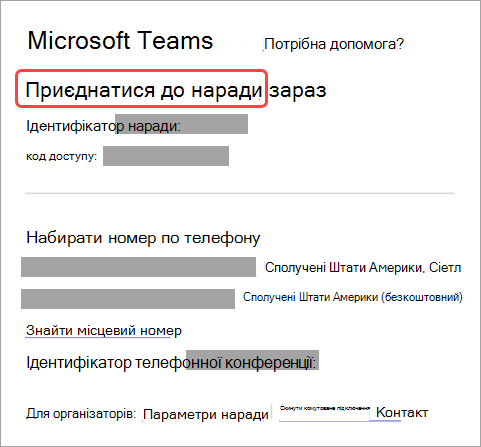
-
Якщо у вас ще немає мобільної програми Teams, ви перейдете до магазину програм, щоб завантажити її.
-
Завантажте та відкрийте програму.
Якщо у вас пристрій з Android, відкрийте програму безпосередньо зі сторінки магазину програм.
Якщо у вас пристрій з iOS, торкніться посилання на нараду ще раз, щоб відкрити програму.
Teams запитає, чи можна використовувати мікрофон. Обов'язково дозвольте її, щоб інші учасники наради могли вас почути. -
Після цього вам буде надано два варіанти приєднання до наради: Приєднатися як гість або Увійти та приєднатися. Натисніть кнопку Приєднатися як гість.
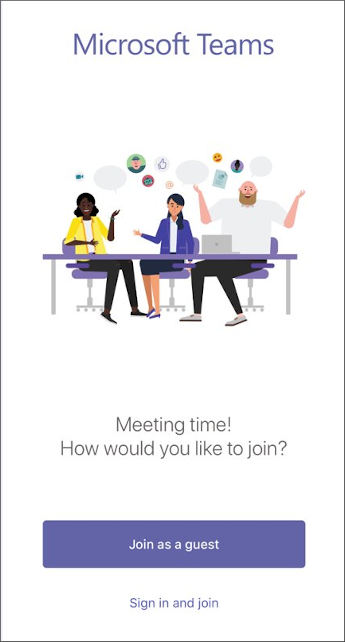
-
Введіть своє ім'я та торкніться кнопки Приєднатися до наради.
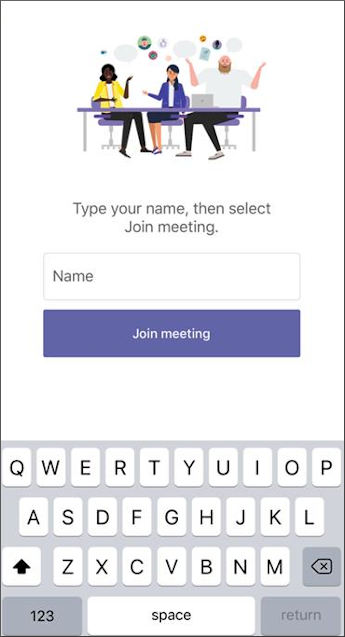
Наприклад, якщо це навчальна нарада, вам може знадобитися ввійти за допомогою навчального облікового запису. Або якщо нарада входить до складу конференції, можливо, знадобиться скористатися обліковим записом, уповноваженим на конференцію. -
Залежно від настройок наради ви можете ввести її зараз.
АБО
Якщо відображається подібний екран, увійдіть за допомогою згаданого облікового запису.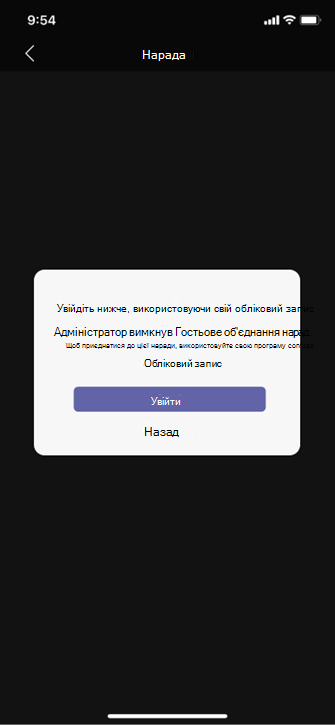
Ви можете побачити цей екран і ввійти в обліковий запис, авторизований для наради
,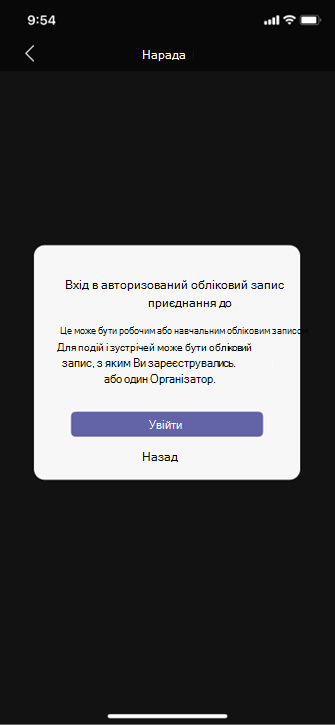
Під час наради можна ввімкнути або вимкнути відео або мікрофон, торкнувшись по центру екрана, щоб відобразити елементи керування нарадою. Торкніться ще раз, щоб приховати їх.










